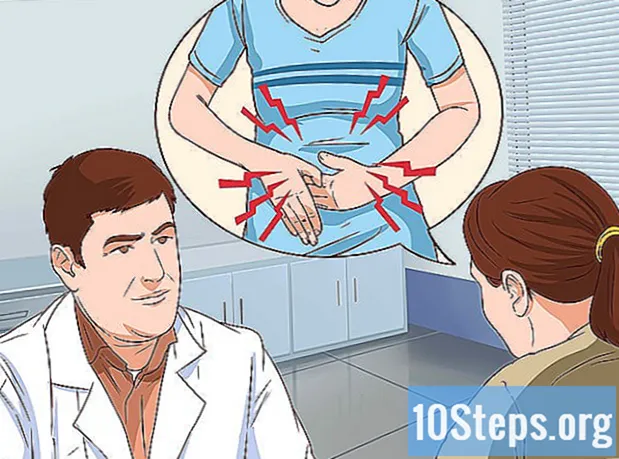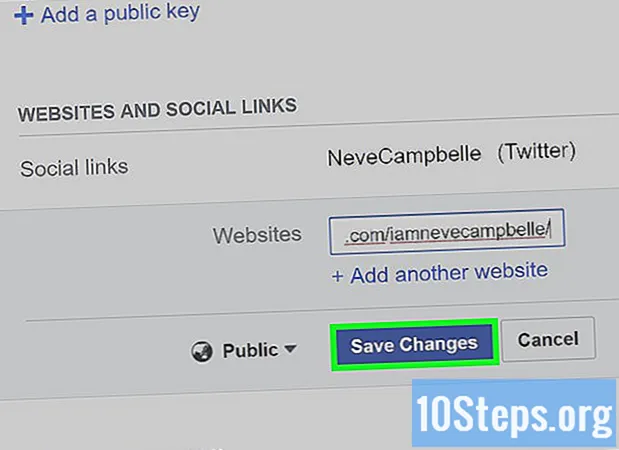المحتوى
أقسام أخرىتعلمك مقالة ويكي هاو هذه كيفية مسح مستند ضوئيًا إلى جهاز الكمبيوتر أو الهاتف الذكي أو الجهاز اللوحي. للقيام بذلك على جهاز كمبيوتر ، يجب أن يكون لديك ماسح ضوئي (أو طابعة بها ماسح ضوئي مدمج) متصلة بجهاز الكمبيوتر الخاص بك. يمكنك استخدام تطبيق Notes المدمج على جهاز iPhone لمسح المستندات ضوئيًا ، بينما يمكن لمستخدمي Android استخدام ميزة المسح الضوئي في Google Drive.
خطوات
الطريقة الأولى من 4: في نظام التشغيل Windows
. انقر فوق شعار Windows في الزاوية السفلية اليسرى من الشاشة.

- افتح مستكشف الملفات

- انقر مستندات على الجانب الأيسر من النافذة.
- انقر نقرًا مزدوجًا فوق ملف المستندات الممسوحة ضوئيا مجلد.
الطريقة 2 من 4: على Mac
. انقر فوق شعار Apple في الزاوية العلوية اليسرى من الشاشة. سوف تظهر القائمة المنسدلة.

ملاحظات. اضغط على أيقونة تطبيق Notes.
. ستجده في الركن الأيمن السفلي من الشاشة.
- إذا تم فتح الملاحظات على ملاحظة ، فانقر أولاً <ملاحظات في الزاوية العلوية اليسرى من الشاشة.
- إذا فتحت الملاحظات على صفحة "المجلدات" ، فانقر على موقع التخزين قبل المتابعة.
. توجد هذه الأيقونة على شكل علامة زائد في أسفل الشاشة. ستظهر قائمة منبثقة.
. ستجده في الزاوية العلوية اليمنى من الشاشة.

قم بالتمرير لليمين وانقر فوق إنشاء قوات الدفاع الشعبي. تأكد من قيامك بالتمرير من اليمين إلى اليسار فوق صف الخيارات السفلي ، وليس الجزء العلوي.
صنبور منجز. ستجده في الزاوية العلوية اليسرى من الشاشة.
احفظ المستند الممسوح ضوئيًا. صنبور حفظ الملف في ... عند المطالبة ، قم بما يلي:
- صنبور محرك iCloud أو خيار تخزين سحابي آخر.
- صنبور أضف في الزاوية العلوية اليمنى من الشاشة.
الطريقة 4 من 4: على Android
افتح Google Drive. اضغط على أيقونة تطبيق Google Drive ، والتي تشبه المثلث الأزرق والأخضر والأصفر.
حدد مجلدًا. انقر فوق المجلد الذي تريد حفظ المسح الضوئي فيه.
صنبور +. ستجده في الركن الأيمن السفلي من الشاشة. ستظهر قائمة منبثقة.
صنبور مسح. هذه الأيقونة على شكل كاميرا موجودة في القائمة المنبثقة. ستفتح كاميرا هاتفك (أو جهازك اللوحي).
وجّه كاميرا هاتفك إلى مستند. يجب أن يتوسط المستند في منتصف الشاشة.
- تأكد من أن المستند مسطح وظهور على الشاشة بالكامل قبل المتابعة.
اضغط على زر "التقاط". إنها دائرة زرقاء وبيضاء أسفل الشاشة. سيؤدي هذا إلى مسح المستند الخاص بك.
صنبور ✓. ستجده أسفل يمين الشاشة. يؤدي القيام بذلك إلى حفظ الفحص.
- يمكنك أيضًا اقتصاص المسح عن طريق النقر على أي من المجالات الموجودة حول حافة المسح وسحبها.
- لمزيد من الخيارات (مثل اللون) ، انقر فوق ⋮ في الزاوية العلوية اليمنى من الشاشة.
- لإضافة المزيد من الصفحات إلى ملف PDF ، انقر فوق + ثم مسح عنصر آخر ضوئيًا.
احفظ المستند الممسوح ضوئيًا على هاتفك. اضغط على ⋮ في الزاوية اليمنى السفلية من الصورة المصغرة للمستند الممسوح ضوئيًا ، ثم انقر فوق تحميل في القائمة المنبثقة الناتجة.
أسئلة وأجوبة المجتمع
هل أحتاج إلى حبر في الطابعة لإجراء المسح الضوئي؟
لا. الحبر مخصص للطباعة وليس للمسح الضوئي. تحتاج فقط إلى المستندات والكهرباء للمسح الضوئي.
هل يمكنني مسح مجموعة من المستندات ضوئيًا إلى جهاز الكمبيوتر الخاص بي ، أو هل يجب علي مسحها ضوئيًا واحدًا تلو الآخر؟
حسنًا ، أثناء قيامك بمسح قطعة من الورق ، ربما واحدة تلو الأخرى ، لأن الجهاز الذي تقوم بالمسح الضوئي به سيكون قادرًا على رؤية مستند واحد فقط في كل مرة.
كيف يمكنني إرسال مستند ممسوح ضوئيًا بالبريد الإلكتروني؟
بمجرد مسح المستند ضوئيًا ، افتح رسالة بريد إلكتروني فارغة وأضف مرفقًا. من هناك ، ما عليك سوى تحديد المستند الممسوح ضوئيًا كمرفق.
عندما أقوم بمسح مستند ضوئيًا ، لا يمكنني عرضه ولكن يمكنني طباعته. كيف يمكنني مشاهدة الوثيقة؟
قد تحتاج إلى إضافة البرنامج لعرضه من موقع الويب الخاص بالماسحة الضوئية. هذا عادة تنزيل مجاني.
كيف يمكنني الحصول على آلة التصوير / الماسح الضوئي من Canon لمسح مستند ضوئيًا؟
استخدم التعليمات أعلاه! إنهم يعملون مع طابعة Canon All-in-One. إذا لم يعثر الكمبيوتر على الماسح الضوئي ، فحاول استخدام منفذ USB مختلف.
كيف يمكنني العثور على برنامج المسح على جهاز الكمبيوتر الخاص بي؟
يمكنك البحث عنها. على جهاز Mac ، ابحث في مجلد التطبيقات.
كيف أقوم بتقليص الصور؟
في نظام ماكنتوش ، قم بتوصيله بـ "معاينة" ، وأظهر "تحرير شريط الأدوات" ، ثم انقر على "ضبط الحجم". إذا كنت تستخدم Windows ، فضعه في MS Paint.
كيف أقوم بتحويل مستنداتي إلى ملفات PDF؟
ما نوع المستندات التي لديك؟ هل يمكنك كتابة المزيد من المعلومات؟ هناك أنواع مختلفة من طرق التحويل إلى ملفات PDF. أيضًا ، يمكن أن تساعدك أنواع مختلفة من البرامج (أو التطبيقات) وهناك برامج مجانية أو تجارية. ابحث عن أي محرك بحث ، وأدخل مصطلحًا مثل: تحويل مستند Word إلى PDF ، وما إلى ذلك.
كيف يمكنني مسح المستندات ضوئيًا دون أن تغيّر الطابعة حجم الخط وتفسد الصفحات المطبوعة؟ إجابة
لدي HP DeskJet 3700 AIO. كيف يمكنني تحميل العنصر إذا لم يكن هناك مسطحة؟ إجابة
أين يمكنني العثور على المستندات التي مسحتها ضوئيًا على جهاز iMac الخاص بي؟ إجابة
كيف يمكنني مسح وثيقتين مختلفتين في صفحة واحدة؟ إجابة
أستخدم Windows لتحويل المستند إلى ملف PDF ولكن لا يمكنني العثور على هذا الخيار لنوع الملف الذي أمتلكه. ماذا علي أن أفعل لإصلاح هذا؟ إجابة
نصائح
- إذا كنت تريد مسح الصور ضوئيًا على هاتف محمول أو جهاز لوحي ، فإن تطبيق ماسح الصور من Google يعد اختيارًا جيدًا.
تحذيرات
- ستؤدي محاولة مسح المستندات المجعدة أو المتسخة أو المخترقة ضوئيًا إلى انخفاض جودة المسح الضوئي.